WPS PPT中给图片添加边框的方法
2023-06-12 10:53:24作者:极光下载站
wps PPT是一款非常便利且实用性非常强大的设计软件,在该软件中我们可以任意的进行各种相关的设计操作,比如我们可以将自己需要的图片添加到WPS PPT中进行设置,可以给图片添加一个好看的边框进行渲染,让我们的图片显示得更加的好看,直接在设置线条类型以及宽度的属性窗口中进行设置边框即可,你可以选择自己喜欢的边框样式进行设置,有虚线样式的,也有实线样式的,或者是双虚线、双实线样式等都是可以进行设置的,下方是关于如何使用WPS PPT给图片添加边框的具体操作方法,如果你需要的情况下可以看看方法教程,希望对大家有所帮助。
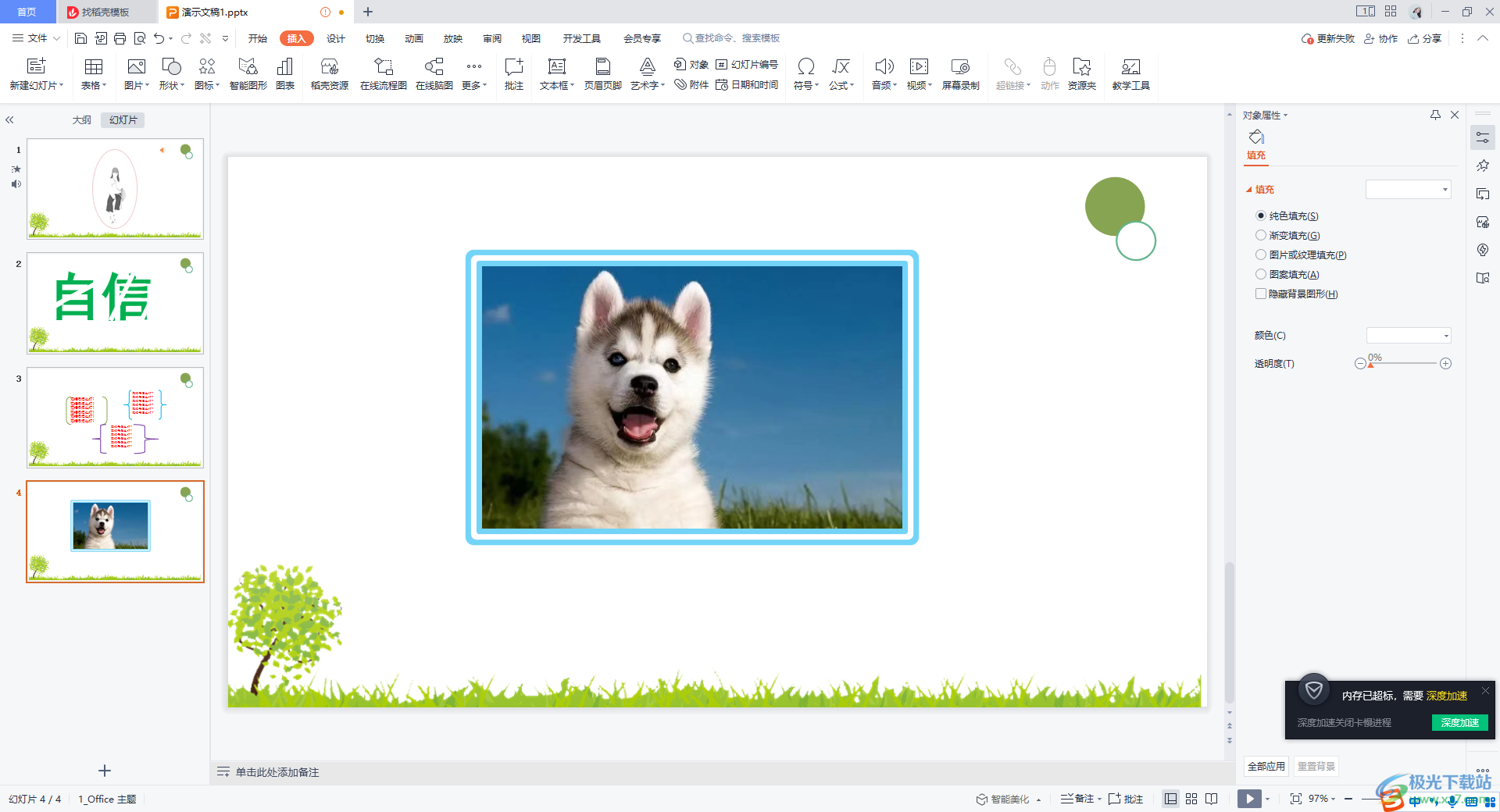
方法步骤
1.在WPS PPT中新建一张幻灯片页面,在页面上点击菜单栏中的【插入】选项点击一下,再点击【图片】选项,然后先从自己本地图片文件夹页面中将需要的图片添加进来。

2.在打开的窗口中将图片选中,再点击右下角的打开按钮即可添加。
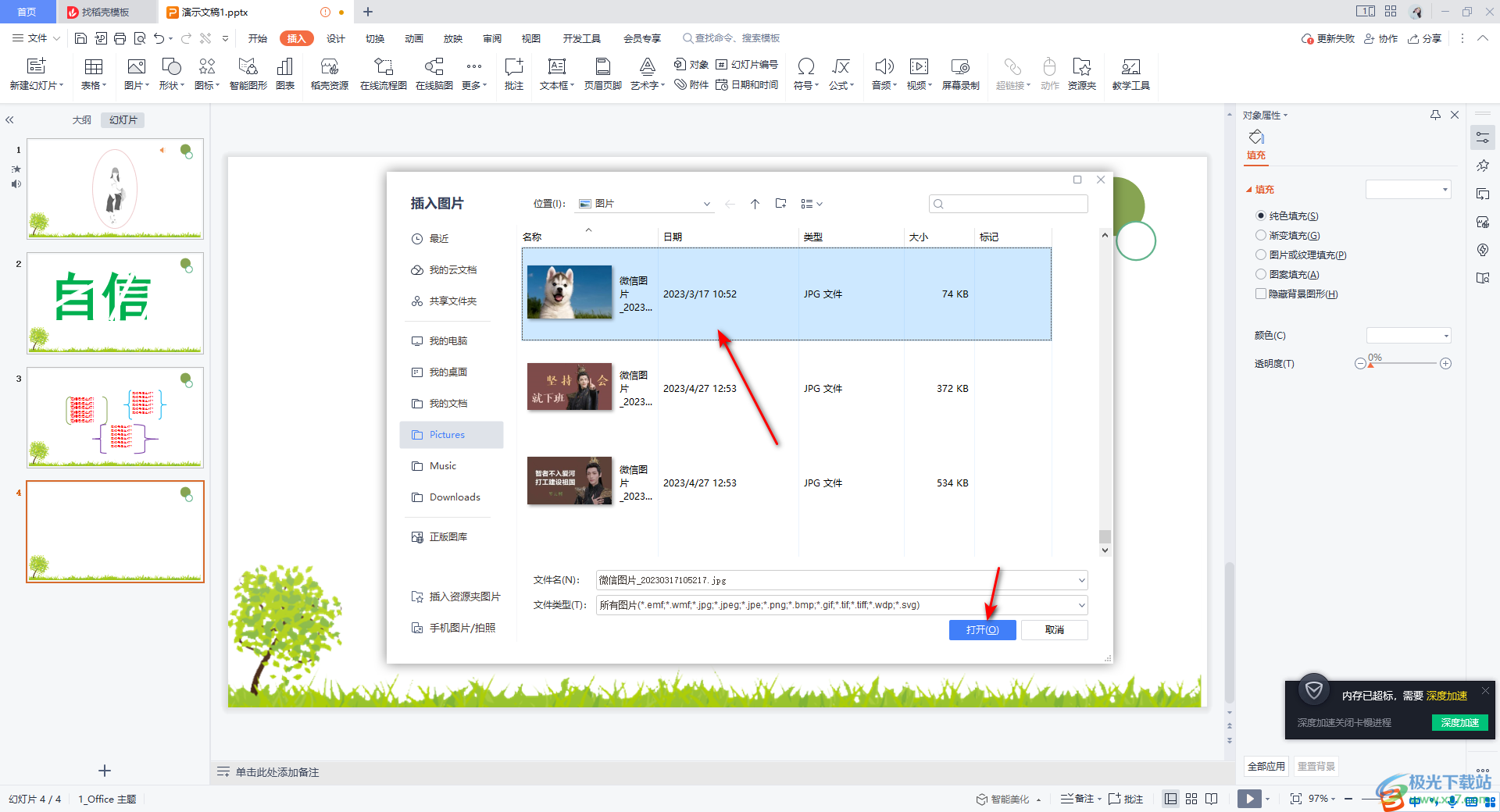
3.添加好图片之后,我们需要在右侧窗口中将【线条】的下拉按钮点击打开,勾选【实线】。
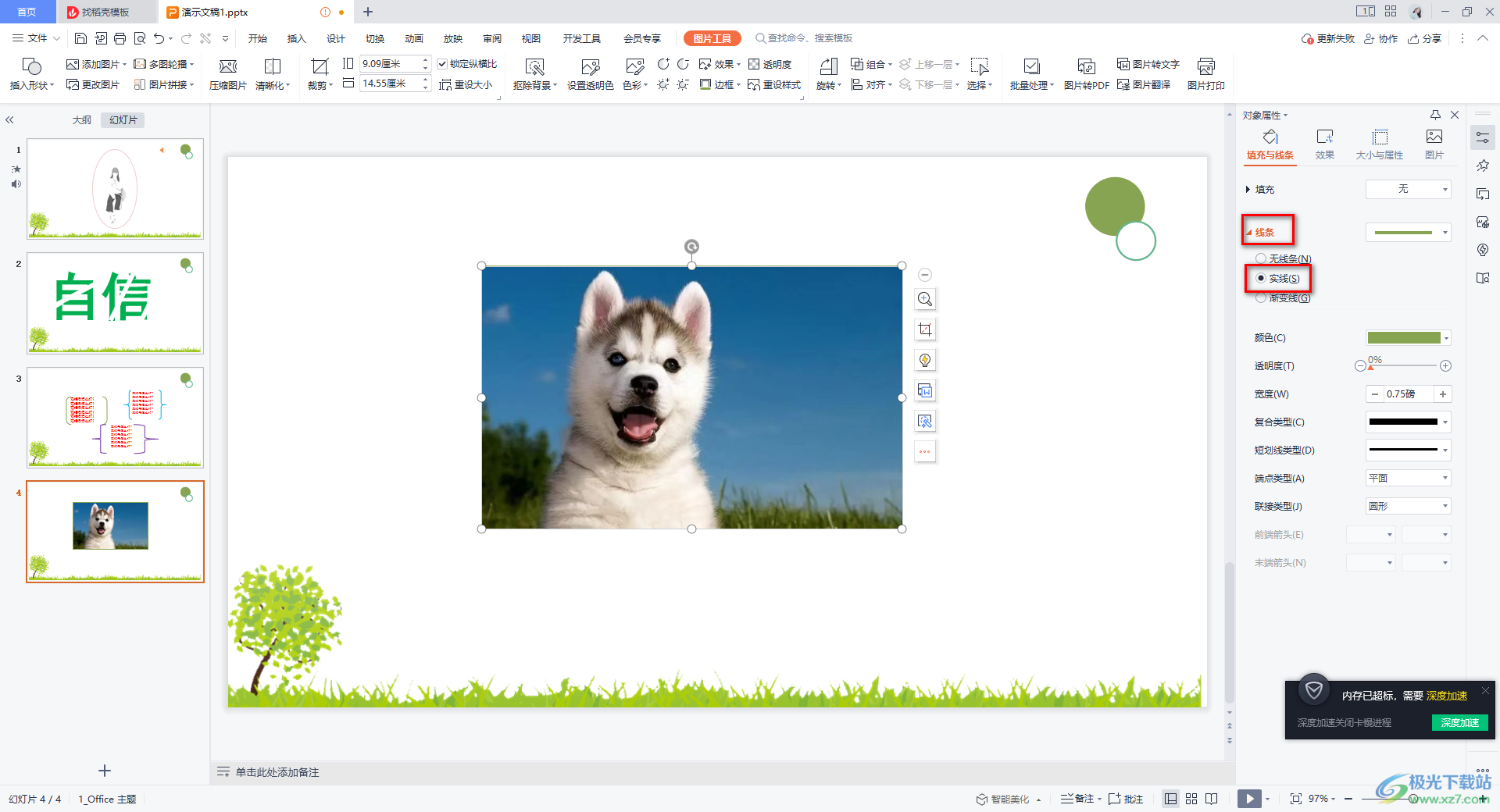
4.随后,再将【线条】后面的线条下拉列表点击打开,可以选择自己喜欢的一种线条样式进行设置。
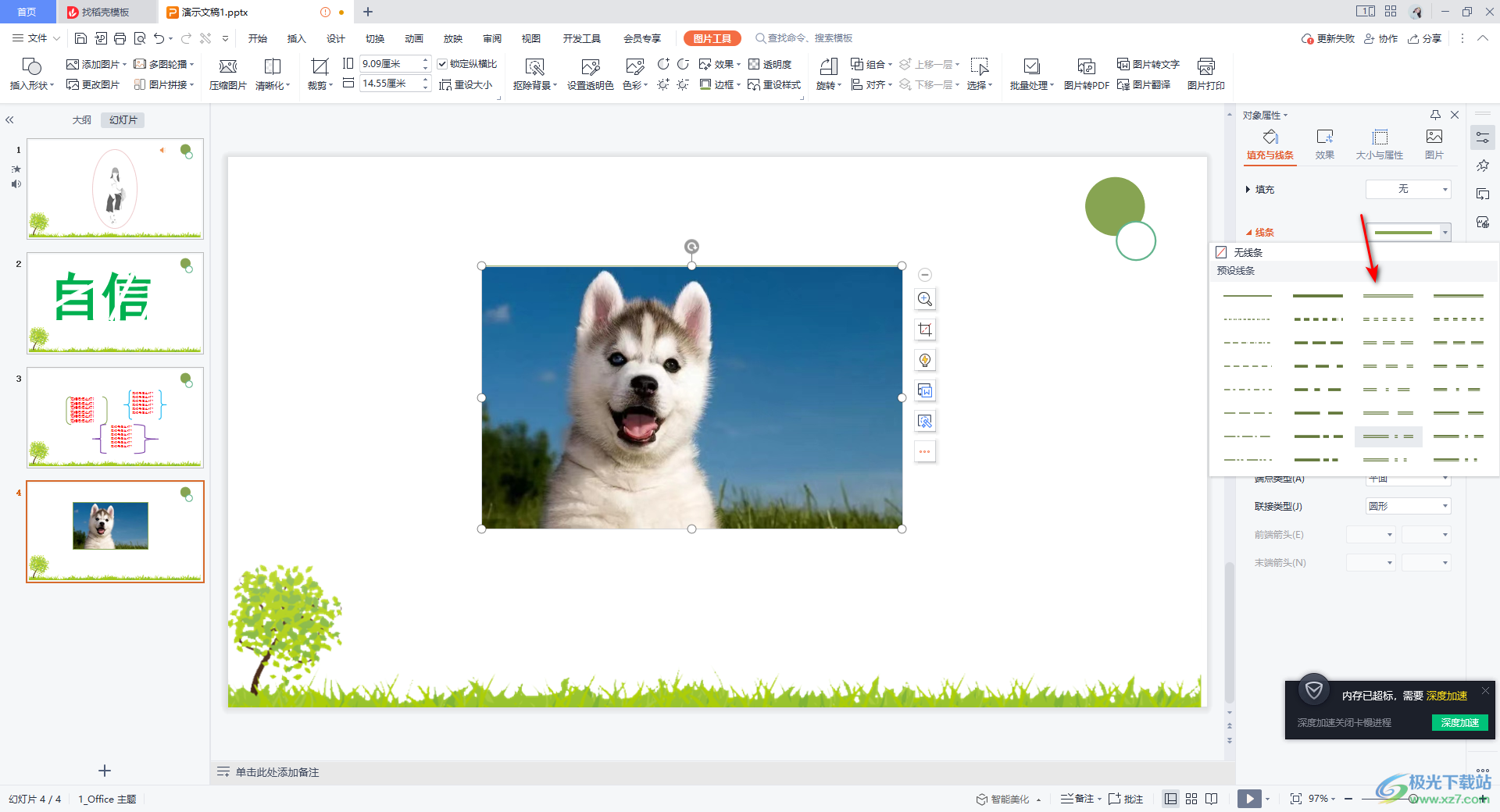
5.之后,我们再来设置一下线条边框的颜色,将【颜色】后面的下拉按钮点击打开,在打开的窗口中选择自己喜欢的颜色即可。
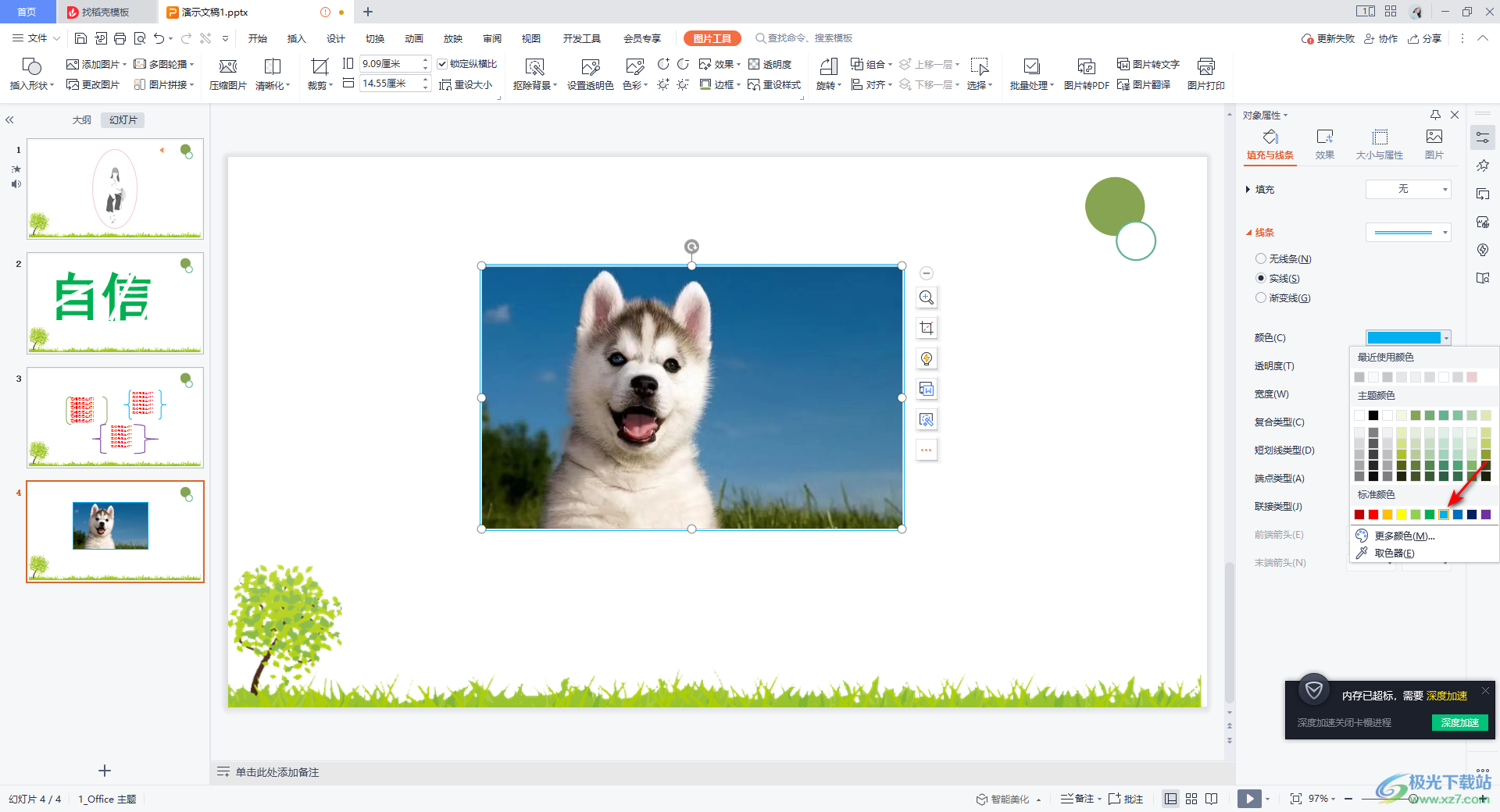
6.设置好之后,我们的图片的边框是没有什么影响的,我们需要将【宽度】的数值调大一点,之后再将【透明度】设置一下,那么我们图片的边框就显示出来了,如图所示。
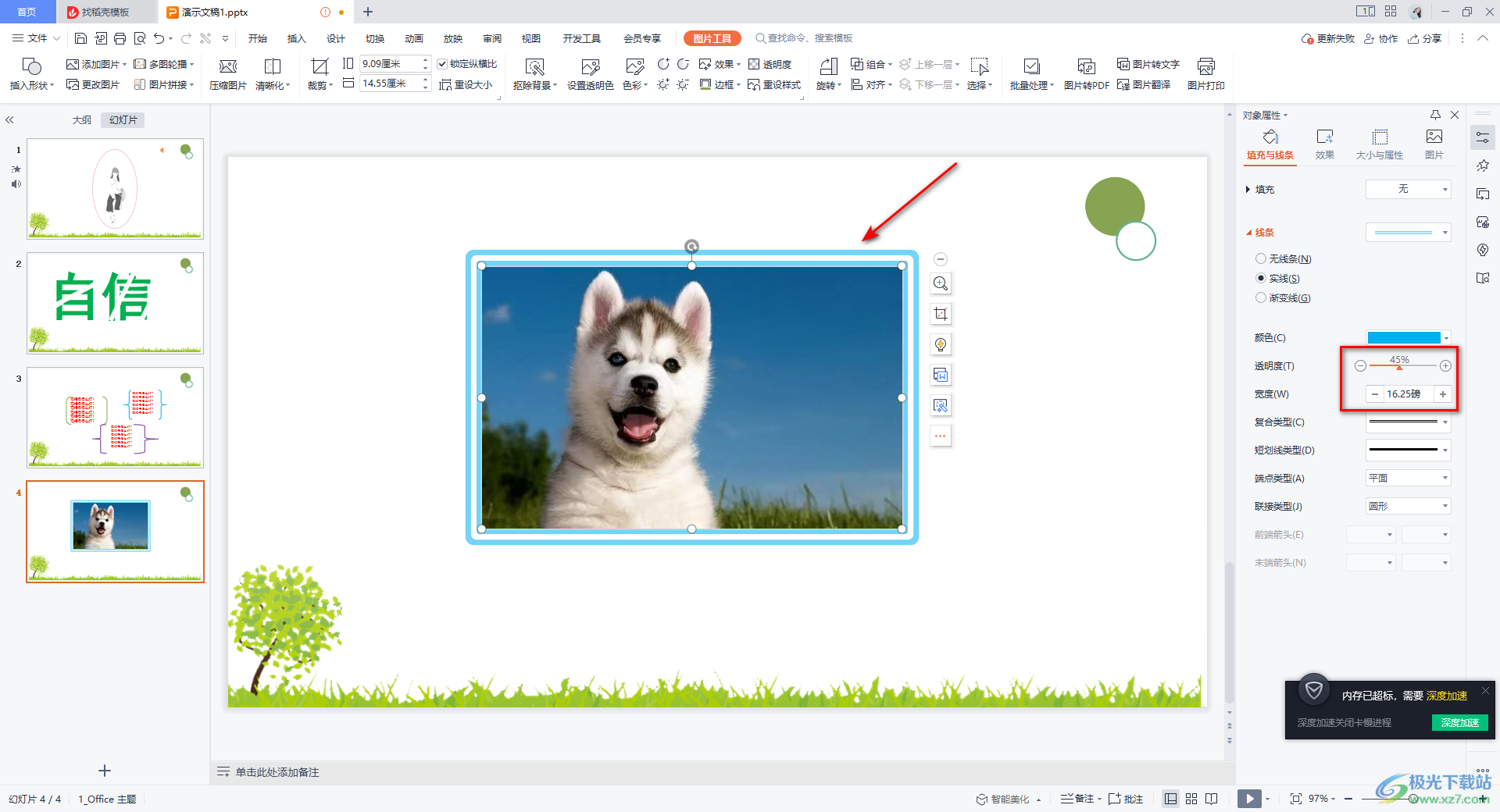
以上就是关于如何使用WPS PPT给图片添加边框的具体操作方法,在使用WPS PPT的时候,对于制作图片是很常见的,可以将图片进行裁剪成自己喜欢的样子,也可以将图片进行边框的添加,让我们的图片有一个更加突出显示的效果,感兴趣的话可以操作试试。
